Win11系统UAC被禁用怎么办
- 浏览: 0
- |
- 更新:
近期有小伙伴反映在使用Win11的过程中发现UAC账号被禁用了,这是怎么回事,遇到这种情况应该怎么解决呢,那么Win11系统UAC被禁用怎么解决,下面小编就给大家详细介绍一下Win11UAC被禁用的解决方法,有需要的小伙伴可以来看一看。
解决方法:
1、"win+R"快捷键开启运行,输入"msconfig",回车打开。
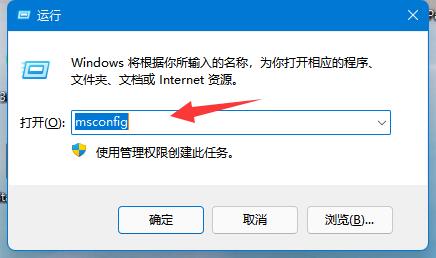
2、进入到新的窗口界面后,点击上方中的"工具"先看看,接着双击打开其中的"更改UAC设置",
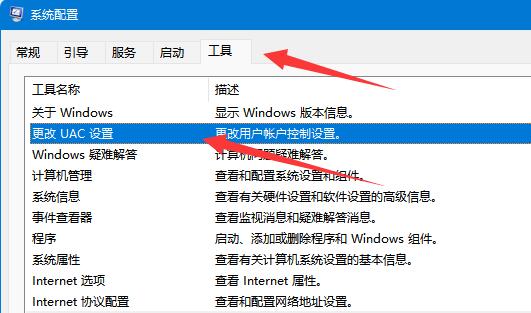
3、然后在打开的窗口中,点击右下角的"启动"按钮。
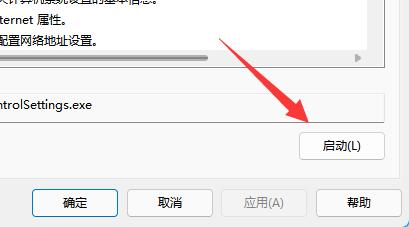
4、最后拖动左侧栏中的滑块,将其向上滑动就可以了。

热门教程
- 1 win7 32位安装版
- 2 win7纯净版镜像64位
- 3 win7纯净版镜像32位
- 4 win7纯净版系统镜像iso
- 5 win7纯净版系统镜像32位
- 6 win7纯净版系统镜像64位
- 7 win7纯净版系统镜像
- 8 深度win7系统镜像
- 9 深度win7系统32位
- 10 深度win7系统64位


